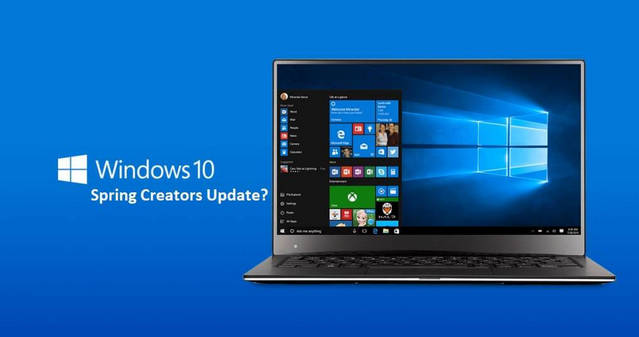تحديث ويندوز 1903.. أهم المميزات
تحديثات نظام التشغيل الأشهر والأكبر Windows ليست أقل أهمية الآن من تحديثات أندرويد و iOS، وهذا منذ أصبح نظام تشغيل ويندوز عبارة عن كتلة واحدة وصامدة تستقبل تحديثات دورية بدلًا من استبدالها كل بضعة أعوام بنسخة جديدة كليًا كما كان الوضع سابقًا، حيث أنه وعلى سبيل المثال شمل الانتقال من ويندوز XP المحبوب لويندوز 7 تغييرات جذرية في كل شيء تقريبًا، إلا أن الوضع الآن اختلف، حيث أن نظام تشغيل Windows 10 يستقبل تحديثات دوريًا تحسنّ من أداءه أولًا وتضيف له المزيد من المميزات ثانيًا، واليوم سنتحدّث عن تحديث May 2019 (1903) لنظام تشغيل ويندوز 10 وما جاء فيه.
الإصدارة 1903 من نظام التشغيل Windows 10 لا تضم تحديثًا ضخمًا للنظام كما كان في تحديث 1809 السابق، حيث أن التحديث فقط يجلب معه بعض المميزات من حيث التصميم والشكل وكذلك بعض تحسينات الأداء، وهذا تمهيدًا لتحديث 1908 المتوقّع أن يأتي مع تحسينات أكبر بكثير، ونظرًا لأن التحديث لم يشمل إضافات ضخمة فسنشير بأصابعنا في هذا المقال عن أهم 8 مميزات في Windows 10 1903 دون أن نتطرّق لتفاصيل لا داعي لها.. هيا بنا؟
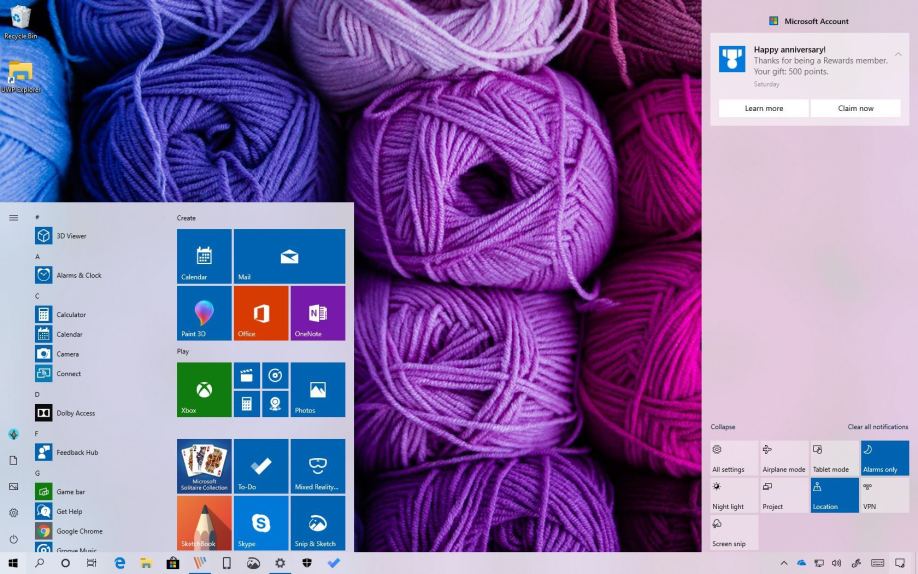
التصميم الفاتح
بداية من الإصدار 1903 لنظام تشغيل Windows 10 أصبح لدينا Theme فاتح بالكامل، وهنا نقصد بأن النظام بجميع أنحائه سيكون فاتح اللون بما في ذلك قائمة Start والـAction Center وهي المنطقة التي توجد بها الإشعارات وبعض الأزرار جهة اليمين كما ترى من الصورة أعلاه، هذا بجانب شريط المهام نفسه Taskbar وكافة العناصر الأخرى، وهذا أمر لم يكن موجود في الإصدارات السابقة من نظام تشغيل ويندوز، أو على الأقل لم يكن موجودًا بهذه الفعالية.
لكي تقوم بتفعيل الوضع النهاري/الفاتح لنظام تشغيل ويندوز -هذا بعد تحديثك للنظام بكل تأكيد- فقط قم بالتوجُّه إلى صفحة Colors في تطبيق الإعدادات ومن خلال القائمة المنسدلة ذات الاسم Choose Your Color قم باختيار الخيار Light ليتم تفعيله، مع أني لا أجد أن هذا الخيار أفضل من الوضع الليلي كونه التوجُّه الذي يتوجهُه كافة المطورين الآن، إلا أن الخيار خيارك.
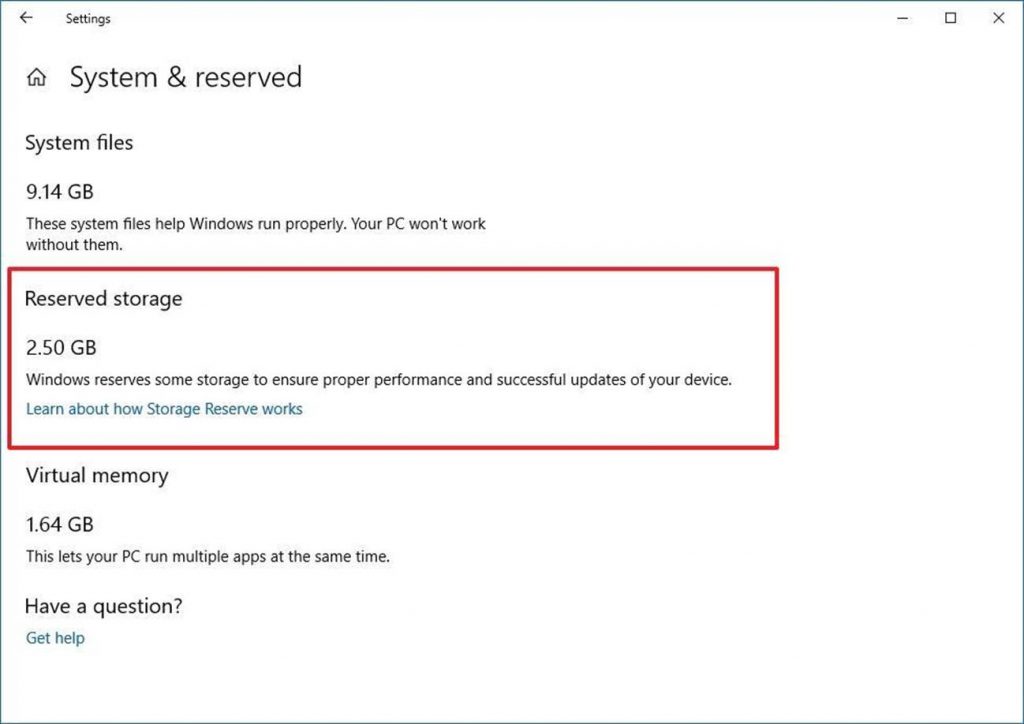
ويندوز 10 سيحجز المساحة لنفسه
نظام تشغيل ويندوز 10 حصل لنفسه على ميزة إضافية في التحديث الجديد وهي ميزة Reversed Storage، ومن خلالها سيتمكّن النظام من الحفاظ على مساحة مخصصة لنفسه وهي بكل تأكيد مساحة مؤقتة Temporary Storage ومن خلالها سيعمل النظام على تقليل المشاكل التي تحدث أثناء تنصيب التحديثات الجديدة، النظام سيحتفظ لنفسه بمساحة تبلغ 7 جيجابايت، وفيها سيقوم بتخزين ملفات الكاش، التطبيقات والملفات المؤقتة بشكل عام، وعندما يصل تحديث جديد لجهازك فسيقوم ويندوز 10 بحذف الملفات الموجودة في هذه المساحة ومن ثم استخدامها في تنصيب التحديث الجديد، الموضوع قد يبدو معقدًا إلا أنه في صالحنا كمستخدمين.
هذه الميزة ستأتي منصبة مسبقًا على الأجهزة التي ستأتي وعليها نظام تشغيل ويندوز 10 مثبت مسبقًا، إلا أن جميع المستخدمين سيكون باستطاعتهم تفعيل الميزة من خلال الإعدادات، كما سيكون بالإمكان إيقاف تشغيل هذه الميزة أو تقليل المساحة التي يحصل عليها الويندوز، يمكننا أن نشارككم طريقة تنفيذ هذه التعديلات في مقال سابق، هل تريدون هذا؟
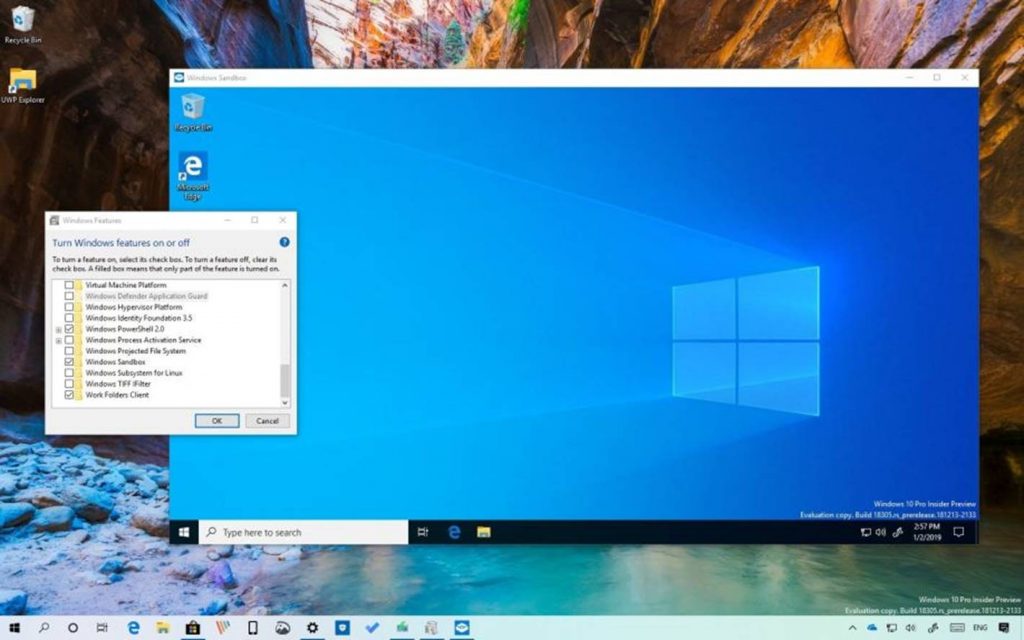
Windows Sandbox ، الإضافة الأهم للمحترفين
مصطلح Sansbox هو مصطلح مفهوم لكافة المحترفين في مجالات الـSoftware، والـSandbox في أبسط تعريفاتها هي مساحة مستقلة وافتراضية يمكن للمستخدمين تجربة التطبيقات والبرمجيات فيها دون أن تتداخل هذه التطبيقات مع التطبيقات الأخرى على النظام وعلى رأسها النظام نفسه، لذلك فميزة Windows Sandbox هي واحدة من أهم المميزات في التحديث الجديد والتي ستتيح للمستخدمين تجربة البرامج الغير موثوقة قبل تنصيبها بشكل طبيعي على النظام.
هذه الميزة ستعتمد في عملها على تقنية Microsoft Hypervisor والتي تقوم بمحاكاة الهاردوير بصورة مبسطة حيث تقوم بتكوين بيئة افتراضية مشابهة للويندوز نفسه -كما بالصورة أعلاه- والتي يمكن داخلها تنصيب البرامج الغير موثوقة وتجربتها، ومن ثم وبعد إغلاق الـWindows Sandbox كل ما تم تنفيذه داخلها يتم مسحه أوتوماتيكيًا، وكما يمكنك أن تستنتج فهذه الميزة ستكون متاحة لإصدارات Windows 10 Pro فقط وليس Home أو غيرها، وبكل تأكيد سنحدّثكم عن هذه الميزة الهامة مرة أخرى.
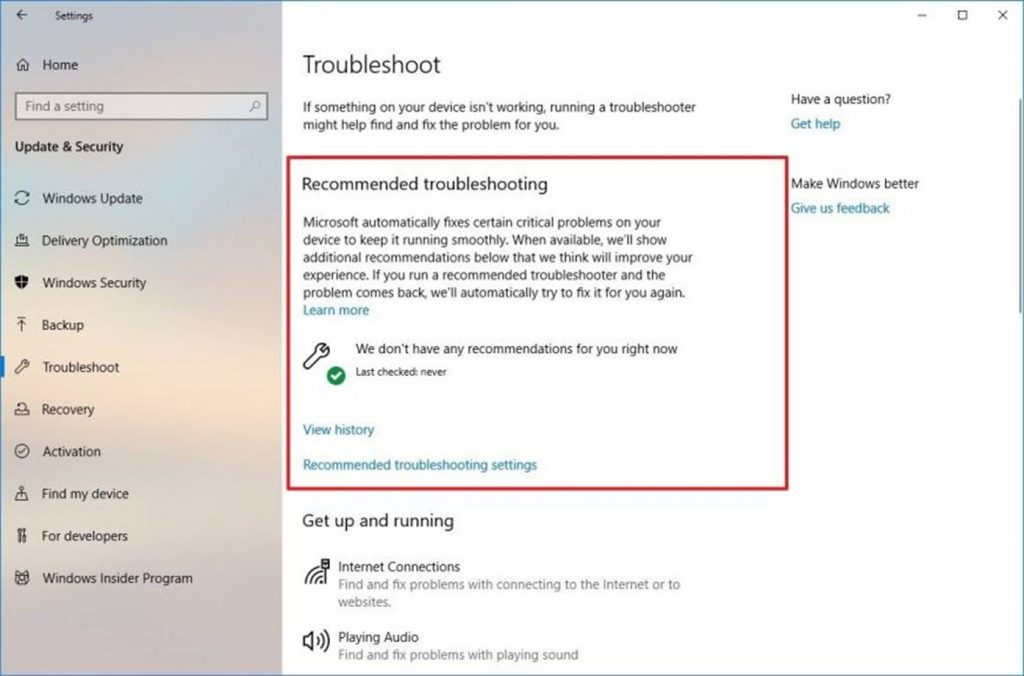
إصلاح المشاكل أوتوماتيكيًا
هذه الميزة قد تكون سيئة أو جيدة، طريقة عملها تذكّرني بمقاوم الفيروسات Avira الذي يكرهه جميع الجيمرز :D، حيث أن هذه الميزة وهي Recommended Troubleshooting ستجعل الويندوز يقوم بشكل أوتوماتيكي بحل المشاكل التي تحدث في النظام ومعالجة الأخطاء دون إذن منك أي أنها ستقوم بتنفيذ مهام الـTroubleshooter المعتاد لكن بشكل أوتوماتيكي وربما صامت أيضًا.
كمثال، النظام يمكنك أن يقوم باستعادة الإعدادات الافتراضية أو التعديل بشكل ما على الإعدادات لكي تتلائم من الـHardware الخاص بك وما إلى ذلك، إلا أن تدخلات الـRecommended Troubleshooting تلك قد لا تكون دائمًا في صالح المستخدم وربّما تسبب مشاكل في بعض الأحيان، للأسف لا يمكن إيقاف هذه الميزة عن العمل بأي طريقة عادية، إلا أنه يمكنك التحكّم في تصرّفاتها من خلال صفحة Diagnostic & Feedback في الإعدادات.
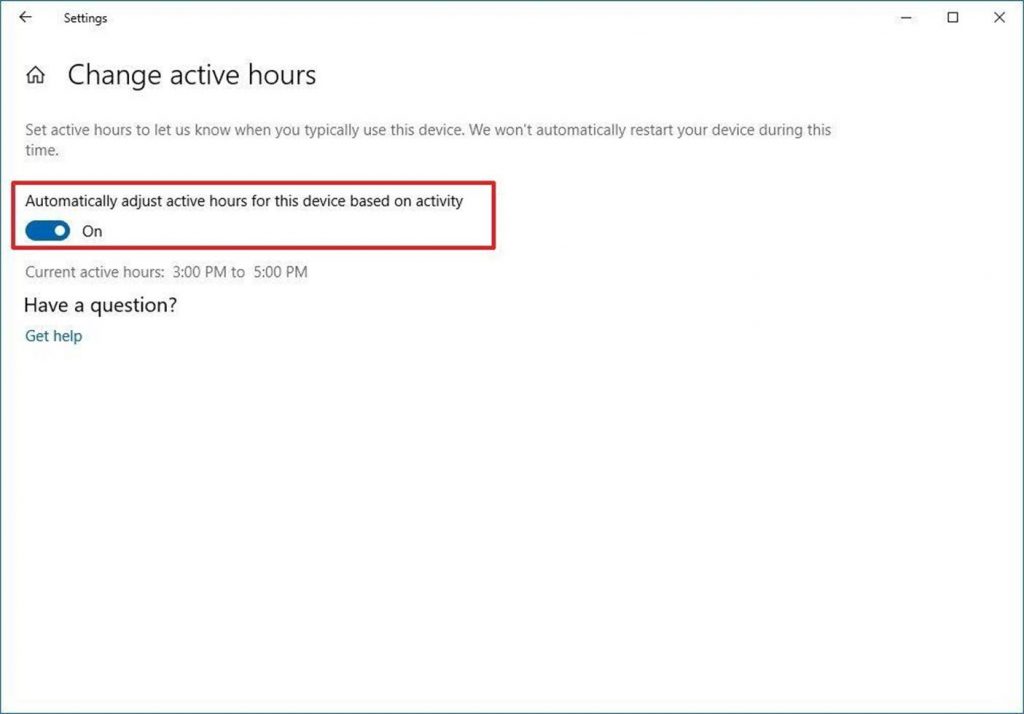
تحسين عمل خيار Active Hours
جميعنا يعلم أن ويندوز 10 يقدّم لك خيار Active Hours، وهو خيار يتيح لك تحديد وقت معيّن أنت لا تستخدم الجهاز فيه لكي يقوم الجهاز بإعادة تشغيل نفسه Reboot وأيضًا تنصيب التحديثات وما إلى ذلك، إلا أن المشكلة التي كانت تواجهنا هو أننا ننسى أحيانًا الوقت الذي كنّا قد اخترناه سابقًا ونتفاجئ بأن الجهاز يعيد تشغيل نفسه أثناء استخدامنا له!
تحديث May 2019 (1903) لويندوز 10 أتى مع بتحسين لعمل هذه الميزة بشكل عام، حيث سيقوم النظام بشكل أوتوماتيكي باستنتاج وتحديث الوقت المناسب لتنفيذ هذا الإجراء، وهي ميزة Automatic Active Hours والتي يمكنك أن تقوم بتفعيلها من خلال صفحة Windows Update في تطبيق الإعدادات.
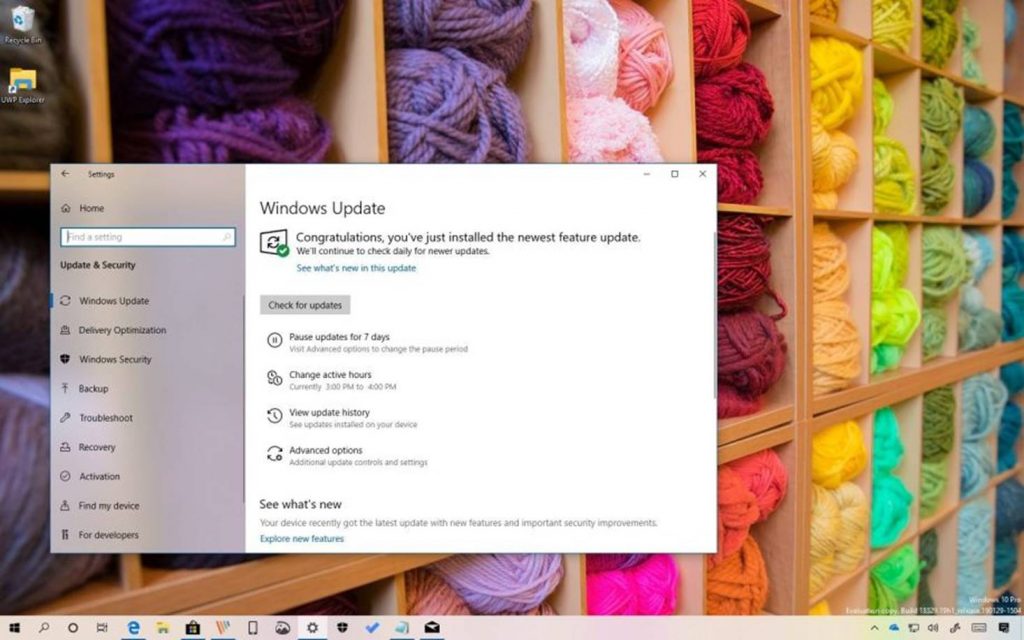
إيقاف التحديثات
بالرغم من أن إمكانية إيقاف تحديثات ويندوز 10 هي ميزة موجودة بالفعل إلا أنها موجودة فقط في إصدارة Windows 10 Pro، إلا أنه ومع تحديث 1903 أصبح بإمكان مستخدمي نسحة Windows 10 Home أيضًا الاستنفاع من هذه الميزة وتطبيقها.
هذه الميزة -والتي أصبحت متاحة لنوعيّ نظام تشغيل ويندوز- موجودة في صفحة Windows Update في الإعدادات ومن خلالها يمكنك إيقاف التحميل والتنصيب التلقائي لتحديثات ويندوز 10 لفترة تصل إلى 7 أيام فقط، لذلك وإن كنت تودّ مقاطعة التحديثات بشكل كامل فسيتوجّب عليك إعادة إقفالها كل أسبوع، أو يمكننا أن نشارككم طريقة إيقاف تحديثات ويندوز 10 بشكل تام إن كنتم تريدون.
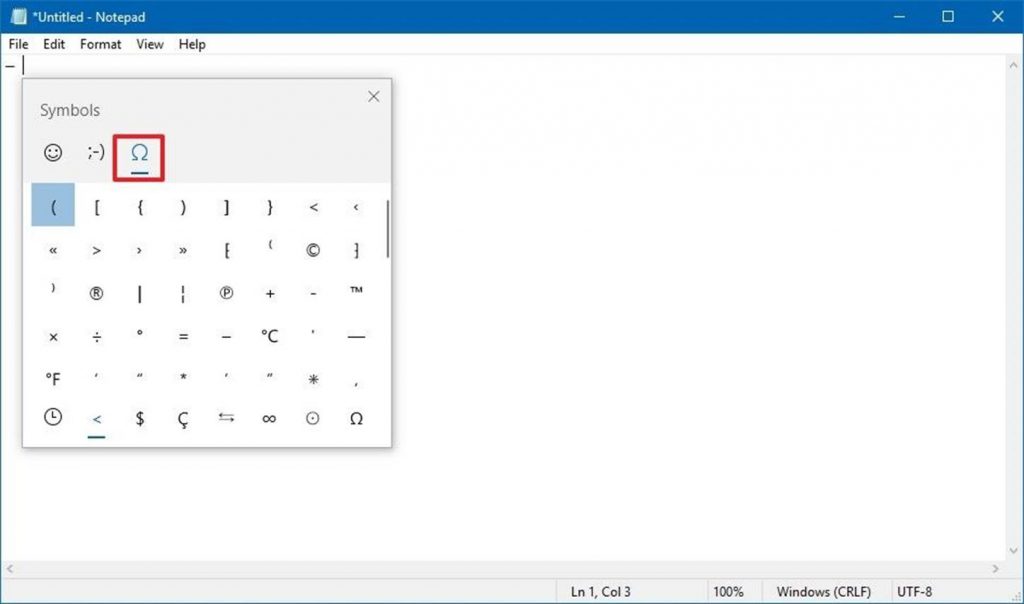
الوصول السريع للرموز
دائمًا ما يكون من الصعب علينا أن نتذكّر الأزرار التي يجب علينا ضغطها في وقت واحد لكتابة Symbol معيّن خاصة أن العلامات تلك لا تكون موجودة في أزرار الكيبورد العادية مثل علامات سيليزيوس أو فهرنهايت مثلًا لدرجات الحرارة، لذلك وبداية من إصدار May 2019 1903 الجديد سيكون يإمكان المستخدمين الوصول لجميع تلك العلامات وأيضًا الرموز التعبيرية Emojis من خلال نافذة مستقلة.
للوصول لهذه النافذة الجديدة يمكنك أن تضغط على زرّ الـWindows مع الزرّ +، وكما ترى من الصورة أعلاه ستكون هذه النافذة مفيدة إلى حد كبير نظرًا لأنها تقدّم كلًا من الـSymbols المعتادة جنبًا إلى جنب مع الرموز التعبيرية.
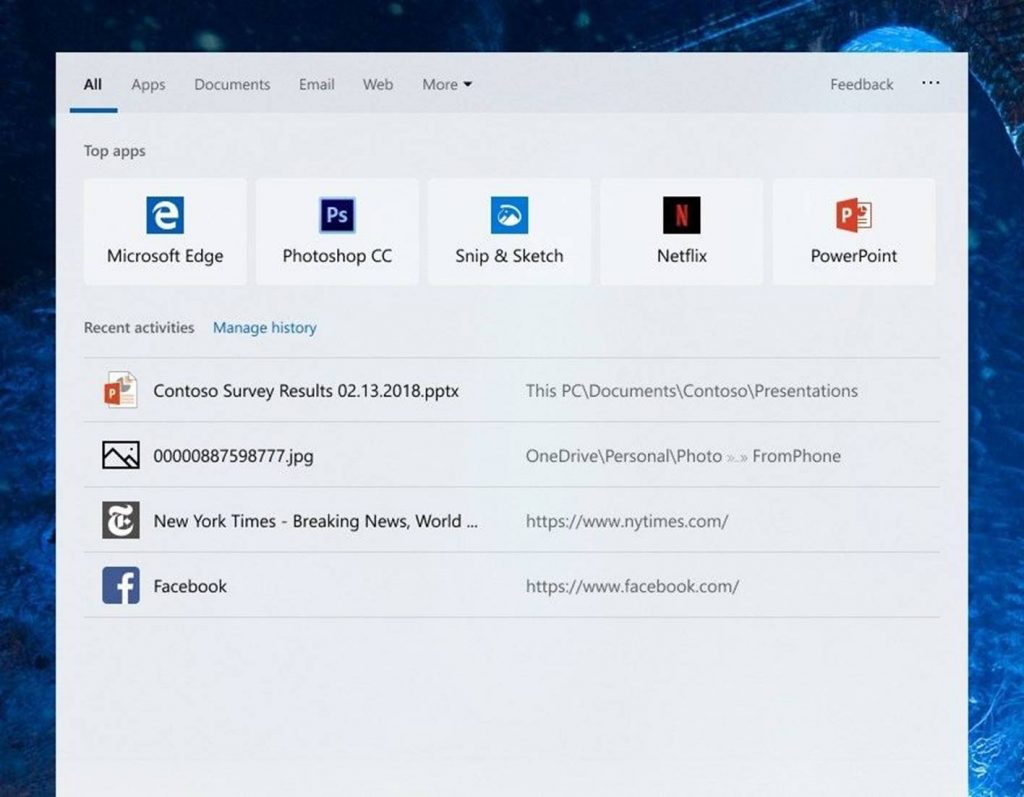
تحسين البحث
البحث المتقدّم ليس بشيء جديد على Windows 10، لكن في الإصدارات السابقة من ويندوز كانت عملية البحث جزءًا من تجربة Cortana على نظام Windows بشكل عام، لكن بدايةً من هذا التحديث سيتم فصل كورتانا عن البحث بشكل كامل، الآن بمجرد بدء عملية البحث ستظهر لك واجهة معدلّة ومختلفة تمامًا والتي ستضمّ صفحة هبوط أيضًا Landing Page مع تقسيم أفضل للمحتويات.
كذلك، ومن خلال صفحة الإعدادات، يمكنك الآن الوصول إلى خيار Enhanced Search والذي يتيح لك إنجاز عملية بحث على جهازك بالكامل وليس فقط في أماكن معينة منه.
كيف يمكنك الحصول على تحديث 1903 لويندوز 10؟
هنا انتهى مقالنا وقد حملنا لكم أهم المميزات الموجودة في تحديث Windows 10 May 2019 (1903) الجديد، ولكي تحصل عليه فالطريقة معروفة، قم بالتوجُّه للإعدادات ومن ثم اضغط على Search for Updates داخل صفحة Windows Update، إن وجدت أنه ما من تحديثات فهذا أمر طبيعي نظرًا لأن التحديث يستغرق بعض الوقت للوصول لكافة البلدان، شاركنا رأيك حول المميزات الجديدة في التعليقات.
المصدر: عرب هاردوير